打印机怎么连接手机 手机连接打印机如何操作
更新日期:2024-03-22 08:40:24
来源:投稿
手机扫码继续观看

大家平常都会使用电脑连接打印机来进行打印,但是大家知道吗,现在手机也可以连接打印机直接进行打印了,相信大家对于手机怎么连接打印机不是很了解吧,为此小编下面就以自己的手机为例,为大家带来手机连接打印机的操作方法,大家赶紧来系统看看吧。

打印机怎么连接手机?
具体步骤如下:
1.首先点击手机的设置;
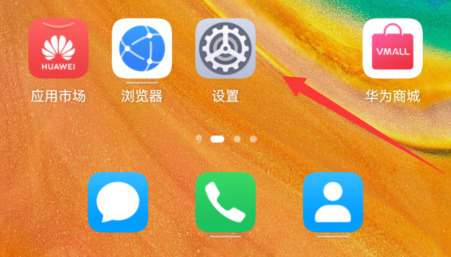
2.接着打开列表下的“更多连接”;
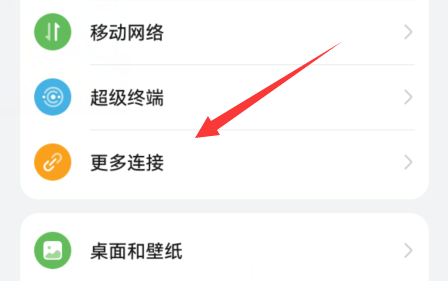
3.然后在下方找到“打印”,点击进入;
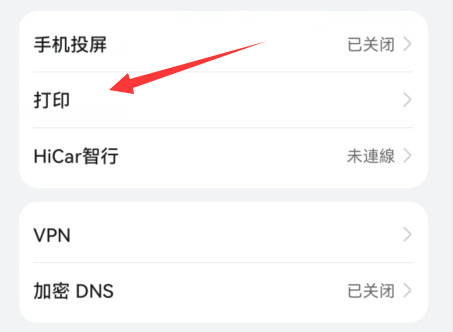
4.在打印的界面中,点击“默认打印服务”;
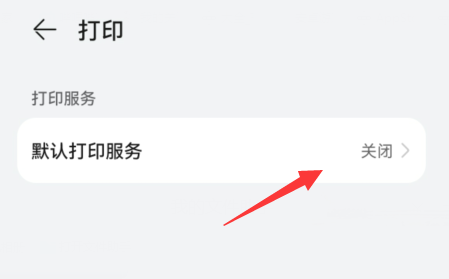
5.进入默认打印界面后,一般显示都是默认打印服务是关闭的,想要让手机链接打印机,要确保设备都在用同一个WLAN,然后搜索打印机;
6.在确保手机与打印机的处于一个WLAN后,并且搜索打印机成功后添加打印机就完成了手机与打印机的链接了。
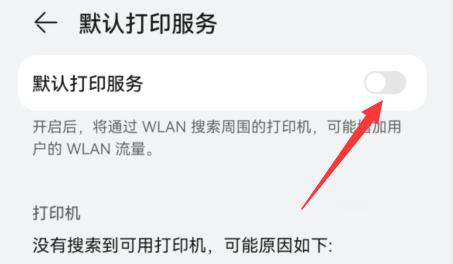
以上就是小编为大家带来的打印机怎么连接手机的方法了,希望能帮助到大家。
该文章是否有帮助到您?
常见问题
- monterey12.1正式版无法检测更新详情0次
- zui13更新计划详细介绍0次
- 优麒麟u盘安装详细教程0次
- 优麒麟和银河麒麟区别详细介绍0次
- monterey屏幕镜像使用教程0次
- monterey关闭sip教程0次
- 优麒麟操作系统详细评测0次
- monterey支持多设备互动吗详情0次
- 优麒麟中文设置教程0次
- monterey和bigsur区别详细介绍0次
系统下载排行
周
月
其他人正在下载
更多
安卓下载
更多
手机上观看
![]() 扫码手机上观看
扫码手机上观看
下一个:
U盘重装视频












